Gần 20 năm sau khi phiên bản gốc ra mắt, The Elder Scrolls IV: Oblivion Remastered cuối cùng đã trở lại, với đồ họa đẹp đến “nghẹt thở”. Tuy nhiên, vẻ đẹp này đòi hỏi một hệ thống PC đủ mạnh mẽ. Sử dụng Unreal Engine 5, Oblivion Remastered cực kỳ ngốn tài nguyên phần cứng, và ngay cả với một chiếc PC cao cấp, người chơi vẫn có thể gặp phải tình trạng giật lag và sụt giảm hiệu suất trong suốt quá trình chơi game.
May mắn thay, với vai trò là một người đam mê công nghệ và game, chúng tôi đã thử nghiệm và tìm ra một vài tinh chỉnh đơn giản giúp cải thiện đáng kể trải nghiệm trong Oblivion Remastered. Hãy cùng khám phá những mẹo tối ưu hiệu suất dưới đây để bạn có thể tận hưởng thế giới Cyrodiil một cách mượt mà nhất.
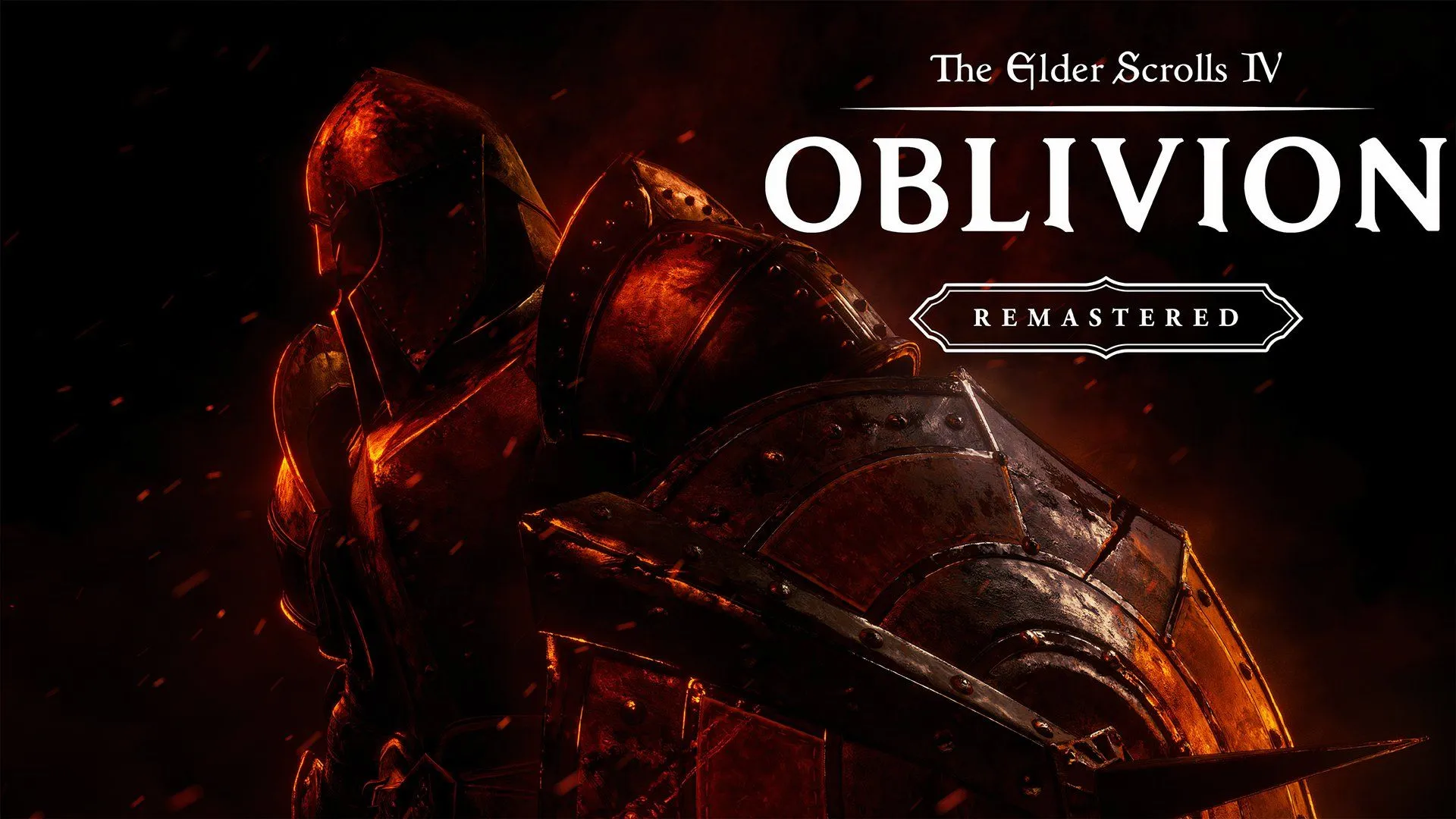 Cảnh quan ấn tượng trong game The Elder Scrolls IV: Oblivion Remastered được xây dựng trên Unreal Engine 5
Cảnh quan ấn tượng trong game The Elder Scrolls IV: Oblivion Remastered được xây dựng trên Unreal Engine 5
Lưu Ý Quan Trọng: Cài Đặt Không Áp Dụng Ngay Lập Tức Khi Đang Trong Game
Đây không phải là một mẹo tăng hiệu suất trực tiếp, nhưng việc nắm rõ thông tin này sẽ giúp bạn tiết kiệm rất nhiều thời gian và công sức. Mặc dù Oblivion Remastered có nút “Apply” riêng để xác nhận các thay đổi về đồ họa, nhưng thực tế game sẽ không ghi nhận những thay đổi này cho đến khi bạn thoát ra menu chính. Đã có thông tin cho rằng bạn cần phải đóng hoàn toàn trò chơi để các cài đặt đồ họa có hiệu lực, nhưng qua thử nghiệm, chúng tôi thấy rằng chỉ cần quay lại menu chính, điều chỉnh cài đặt và tải lại file lưu game là đủ để các thay đổi được áp dụng.
Đây là một vấn đề thường gặp ở các trò chơi sử dụng Unreal Engine 5, và Oblivion Remastered cũng không ngoại lệ. Do cài đặt không áp dụng theo thời gian thực, bạn sẽ không thể ngay lập tức thấy được tác động hình ảnh của các thay đổi cho đến khi tải lại game từ menu chính.
Ưu Tiên Lumen Chế Độ Phần Mềm (Software RT) Thay Vì Phần Cứng (Hardware RT)
Tương tự như Black Myth: Wukong cũng chạy trên UE5, Oblivion Remastered tích hợp sẵn công nghệ Ray Tracing và bạn không thể tắt nó hoàn toàn. Game sử dụng Lumen của UE5 để dựng hình, và bạn được tùy chọn giữa Lumen phần mềm (Software Lumen) hoặc Lumen phần cứng (Hardware Lumen). Nhiều người có thể cho rằng Lumen phần cứng sẽ nhanh hơn nếu bạn sở hữu card đồ họa có nhân Ray Tracing chuyên dụng, nhưng thực tế lại không phải vậy. Khi chạy Lumen ở chế độ phần mềm, bạn sẽ nhận thấy hiệu suất tăng đáng kể, ngay cả khi đang sử dụng GPU đời mới.
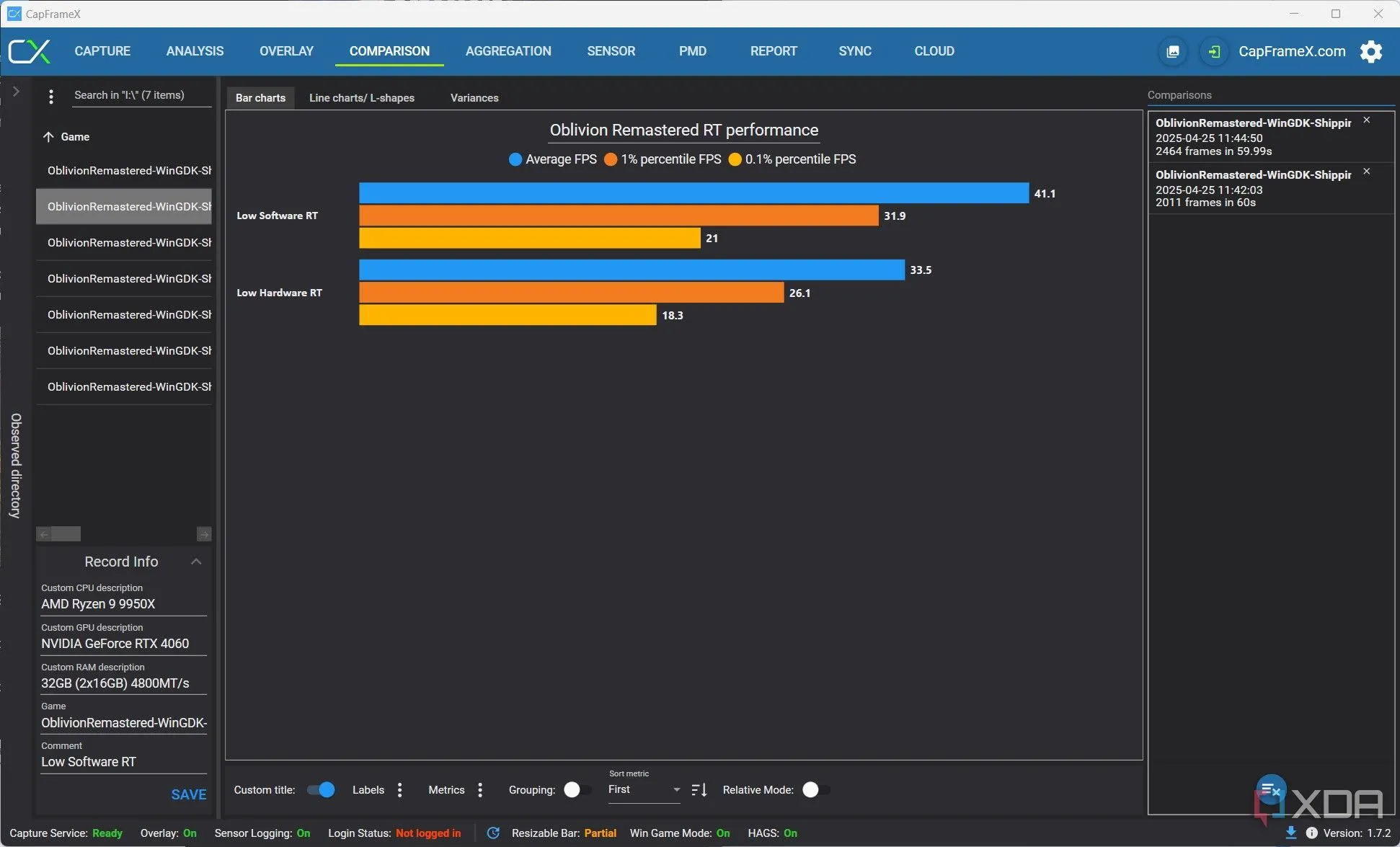 Biểu đồ so sánh hiệu suất Lumen phần mềm và phần cứng trong Oblivion Remastered, cho thấy FPS cao hơn với Lumen software
Biểu đồ so sánh hiệu suất Lumen phần mềm và phần cứng trong Oblivion Remastered, cho thấy FPS cao hơn với Lumen software
Thử nghiệm thực tế với card RTX 4060 ở độ phân giải 4K, preset Medium và không sử dụng bất kỳ công nghệ nâng cấp hình ảnh nào, Lumen phần mềm đã mang lại hiệu suất tốt hơn 23%. Ưu điểm này cũng được duy trì ở mức 1% Low average, nghĩa là bạn sẽ không gặp thêm tình trạng giật lag hay thiếu ổn định khi chuyển sang Lumen phần mềm. Mặc dù Oblivion Remastered rất đẹp nếu bạn có thể bật tối đa Lumen phần cứng, nhưng nếu bạn đã phải chấp nhận giảm chất lượng Ray Tracing, thì việc chuyển sang Lumen phần mềm sẽ mang lại lợi ích hiệu suất lớn hơn nhiều.
Hai Cài Đặt Đồ Họa Giúp Tăng FPS Đáng Kể Mà Ít Ảnh Hưởng Chất Lượng
Oblivion Remastered có tùy chọn tự động phát hiện (auto-detect) trong cài đặt đồ họa, sẽ tự động áp dụng một preset dựa trên phần cứng của bạn. Tùy chọn này là một điểm khởi đầu tốt, nhưng nó bị giới hạn bởi bốn preset đồ họa có sẵn trong game và không tùy chỉnh từng cài đặt riêng lẻ. May mắn thay, bạn có thể đạt được sự tăng đáng kể về hiệu suất bằng cách tự mình điều chỉnh hai cài đặt: Screen Space Reflections (phản xạ không gian màn hình) và View Distance (khoảng cách hiển thị).
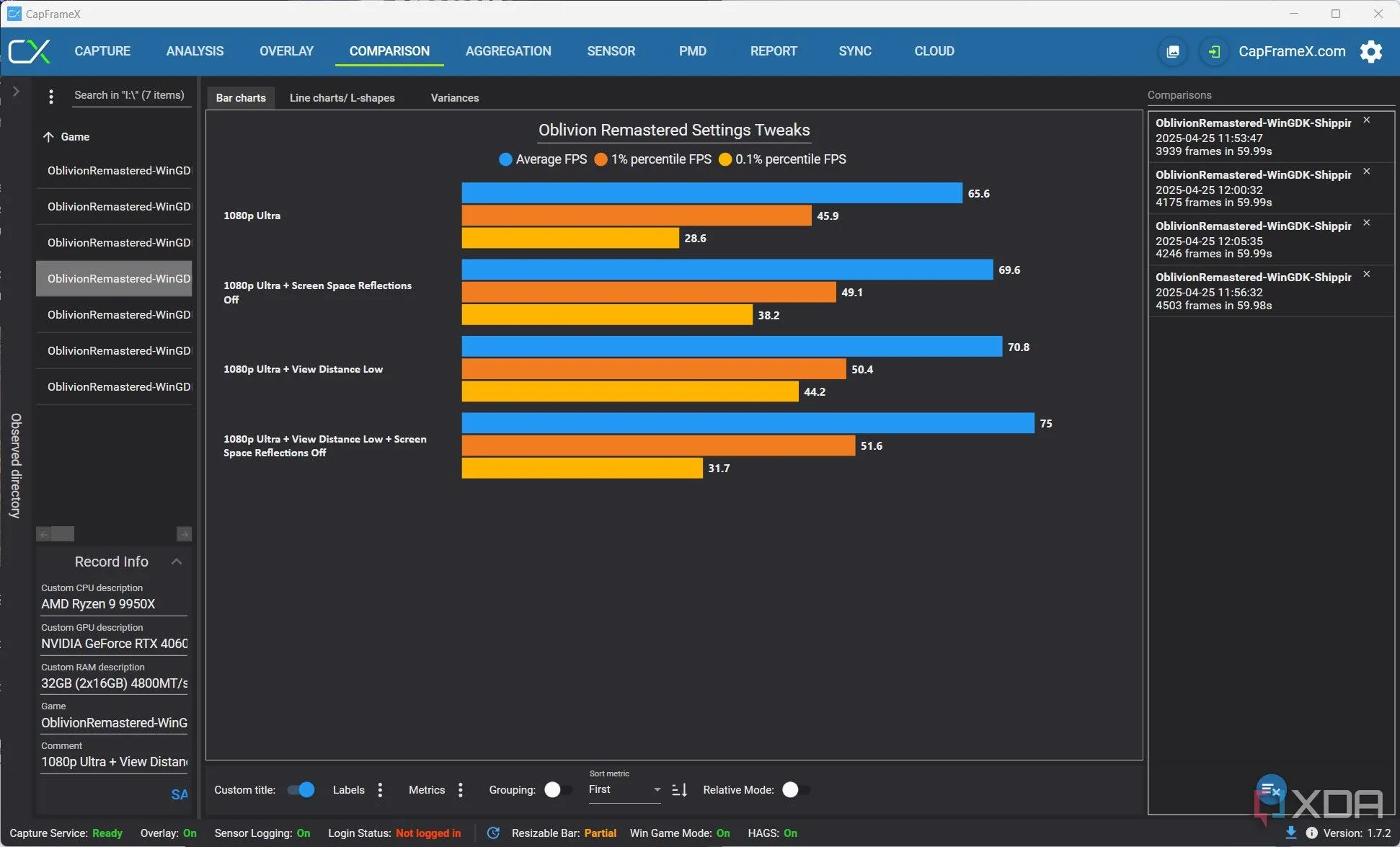 Biểu đồ hiệu suất các cài đặt đồ họa trong Oblivion Remastered, nổi bật tác động của Screen Space Reflections và View Distance
Biểu đồ hiệu suất các cài đặt đồ họa trong Oblivion Remastered, nổi bật tác động của Screen Space Reflections và View Distance
Khi thử nghiệm với RTX 4060 ở độ phân giải 1080p với preset Ultra, chúng tôi đã có thể lấy lại gần 15% hiệu suất bằng cách đặt View Distance xuống mức Low và tắt Screen Space Reflections. Đây là hai cài đặt ngốn hiệu năng nhất trong menu. Chúng tôi nhận thấy một số cải thiện nhỏ khi giảm chất lượng Texture (kết cấu) và Shadow (bóng), nhưng hầu như không có sự tăng hiệu suất nào đáng kể khi thay đổi Hair Quality (chất lượng tóc), Cloth Quality (chất lượng vải) hay các hiệu ứng Post-Processing (hậu kỳ). Nếu bạn muốn đạt được hiệu suất cao nhất, hãy ưu tiên điều chỉnh View Distance và Screen Space Reflections trước tiên.
Chỉnh Sửa Tệp UE5 Engine.ini Nếu Dùng PC Tầm Trung
Unreal Engine 5 có rất nhiều vấn đề, không ít trong số đó liên quan đến tệp engine.ini đi kèm với mỗi game UE5. Tệp này định nghĩa hàng loạt tham số cho UE5 mà người chơi thường không thể truy cập, và không phải lúc nào nó cũng được tối ưu hóa cho phần cứng của bạn. Bạn có thể tìm tệp này trong thư mục Documents trên Windows (Cụ thể là: Documents/MyGames/Oblivion Remastered/Saved/Config/WinGDK) và chỉnh sửa các giá trị bên trong để cải thiện hiệu suất. Nếu bạn lo lắng về việc làm hỏng thứ gì đó hoặc không muốn tự mày mò, bạn cũng có thể tải xuống bản mod phổ biến Ultimate Engine Tweaks từ Nexus Mods. Đây chỉ là một tệp engine.ini đã được chỉnh sửa, vì vậy tất cả những gì bạn cần làm là thả nó vào cùng vị trí với tệp gốc.
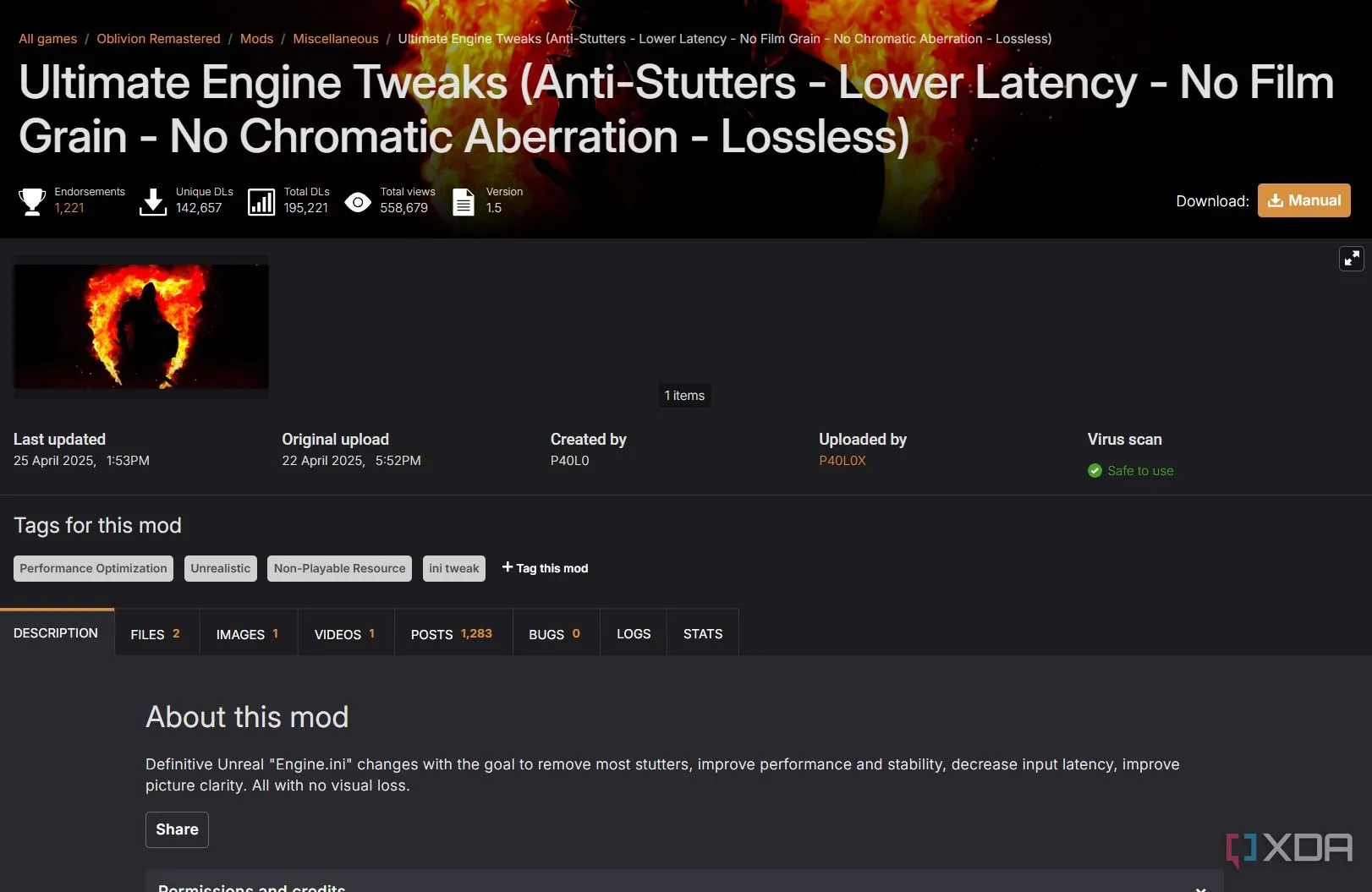 Giao diện mod Ultimate Engine Tweaks trên Nexus Mods, giúp tối ưu hóa tệp engine.ini cho Unreal Engine 5
Giao diện mod Ultimate Engine Tweaks trên Nexus Mods, giúp tối ưu hóa tệp engine.ini cho Unreal Engine 5
Việc này sẽ không mang lại hiệu suất cải thiện phổ biến cho tất cả mọi người, nhưng nó có thể hữu ích tùy thuộc vào phần cứng của bạn. Tệp engine.ini chứa rất nhiều tham số liên quan đến vật lý của engine, đổ bóng theo tỷ lệ biến đổi (variable rate shading), hỗ trợ Lumen, cài đặt nâng cấp hình ảnh (upscaling), truyền tải tài nguyên (asset streaming) và nhiều hơn nữa. Nếu bạn am hiểu về cách hoạt động của các game engine, bạn có thể tự mình tinh chỉnh tệp này để phù hợp với phần cứng. Ngược lại, tệp Ultimate Engine Tweaks là lựa chọn tốt nhất. Nó không gây ra bất kỳ lỗi nào ở thời điểm hiện tại, vì vậy rủi ro khi cài đặt là rất thấp.
Vô Hiệu Hóa Hoàn Toàn Lumen Cho Cấu Hình Yếu
Như đã đề cập, Oblivion Remastered sử dụng Lumen ray tracing của UE5 theo mặc định. Dù là thông qua phần cứng hay phần mềm, bạn không thể tắt Lumen trong game. Tuy nhiên, bạn có thể tắt Lumen bằng cách chỉnh sửa tệp engine.ini tiện dụng đó. Cách dễ nhất để làm điều này là tải xuống bản mod Lumen Begone từ Nexus. Bản mod này bao gồm một tệp engine.ini sẽ vô hiệu hóa Lumen nếu bạn có PC cấu hình thấp, và nó cũng có sẵn dưới dạng gói kèm với Ultimate Engine Tweaks nếu bạn muốn kết hợp các tối ưu hóa từ cả hai bản mod trong một tệp duy nhất.
 Thành phố trong Oblivion Remastered với đồ họa hiện đại, thể hiện khả năng tùy chỉnh Lumen để cân bằng chất lượng và hiệu suất
Thành phố trong Oblivion Remastered với đồ họa hiện đại, thể hiện khả năng tùy chỉnh Lumen để cân bằng chất lượng và hiệu suất
Điều này chắc chắn sẽ làm cho đồ họa của game trông kém đẹp hơn đáng kể, nhưng việc vô hiệu hóa Lumen có thể mang lại những cải thiện hiệu suất lớn nếu bạn đang sử dụng phần cứng yếu. Nếu bạn không muốn tải bất kỳ tệp nào, tác giả của Lumen Begone cho biết bạn có thể tự tạo ra các thay đổi bằng cách thêm các dòng sau vào tệp engine.ini của mình:
[/Script/Engine.RendererSettings]r.Lumen.DiffuseIndirect.Allow=0
[ConsoleVariables]r.Lumen.DiffuseIndirect.Allow=0Khắc Phục Lỗi Treo Game Với Tệp DLL “Sl.Pcl.Dll” (Dành Cho GPU Nvidia)
Nếu bạn đang sử dụng GPU Nvidia và gặp phải tình trạng game bị treo (crash), chúng tôi có thể có giải pháp cho bạn. Unreal Engine bao gồm một plugin cho DLSS, áp dụng cho cả Unreal Engine 4 và 5, và có một tệp cụ thể đã gây ra sự cố trong các game Unreal Engine trước đây. Tệp được đề cập là sl.pcl.dll, hoặc đôi khi là sc-pcl.dll, đây là một tệp liên quan đến độ trễ PC được cung cấp như một phần của gói DLSS trong plugin Unreal Engine. Oblivion Remastered sử dụng plugin này, và nhiều người dùng đã báo cáo rằng việc xóa tệp này đã khắc phục một số vấn đề treo game.
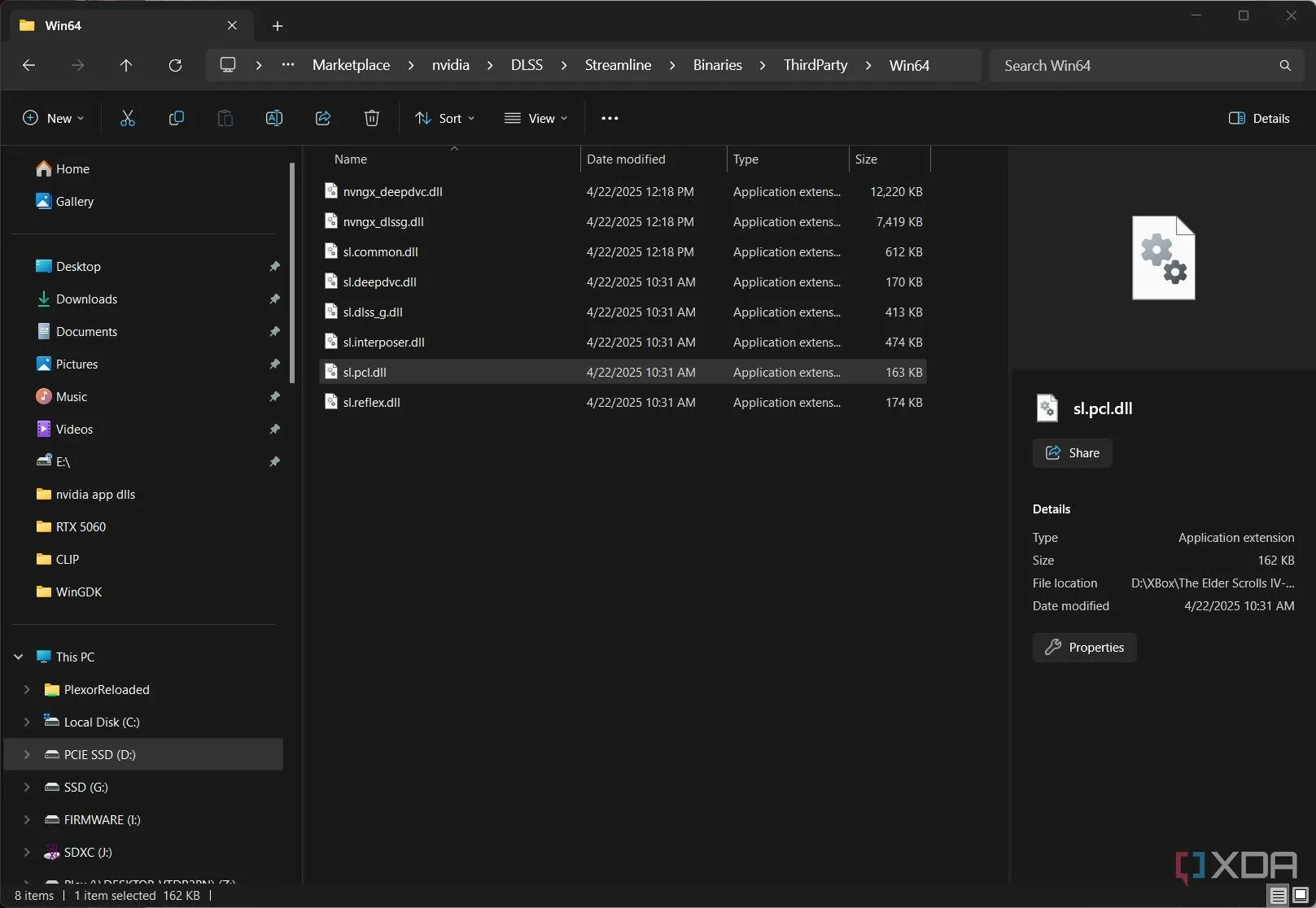 Cửa sổ File Explorer hiển thị tệp sl.pcl.dll, một nguyên nhân tiềm ẩn gây lỗi crash trong các game Unreal Engine
Cửa sổ File Explorer hiển thị tệp sl.pcl.dll, một nguyên nhân tiềm ẩn gây lỗi crash trong các game Unreal Engine
Chúng tôi chưa từng gặp phải bất kỳ lỗi treo game nào trong quá trình thử nghiệm với phần cứng Nvidia. Tuy nhiên, nếu bạn đang gặp vấn đề, đây là một cách khắc phục đơn giản. Thay vì xóa tệp, bạn có thể đổi tên nó thành một cái gì đó như “sl.pcl.dll_backup”, điều này về cơ bản sẽ khiến engine bỏ qua nó. Nếu có điều gì đó không ổn, bạn luôn có thể quay lại tên tệp gốc. Chúng tôi đã xóa hoàn toàn tệp này trên PC của mình và game vẫn chạy tốt mà không có nó, nhưng đổi tên là cách an toàn nhất.
Kết Luận: Tận Hưởng Thế Giới Cyrodiil Một Cách Mượt Mà Hơn
The Elder Scrolls IV: Oblivion Remastered mang đến một trải nghiệm đồ họa tuyệt vời nhưng cũng đi kèm với những thách thức về hiệu suất. Với các mẹo và tinh chỉnh được cung cấp ở trên, từ việc quản lý cài đặt Lumen, điều chỉnh Screen Space Reflections và View Distance, cho đến việc khai thác sức mạnh của tệp engine.ini hoặc khắc phục lỗi treo game, bạn có thể cải thiện đáng kể trải nghiệm chơi game của mình.
Đừng quên rằng Oblivion Remastered mới chỉ ra mắt được vài ngày, vì vậy chúng ta có thể sẽ thấy nhiều bản cập nhật tối ưu hóa hiệu suất hơn trong những tuần tới. Hãy luôn theo dõi các bản vá lỗi và cập nhật từ nhà phát triển để có được trải nghiệm tốt nhất. Áp dụng những hướng dẫn này, bạn sẽ sẵn sàng khám phá Cyrodiil một cách mượt mà và trọn vẹn nhất!